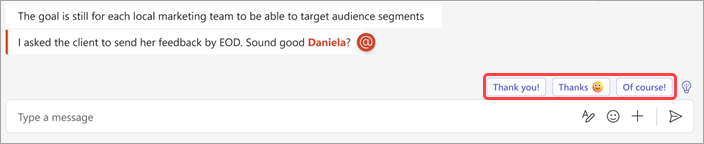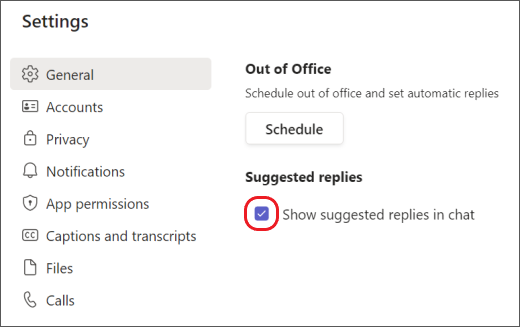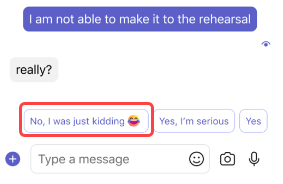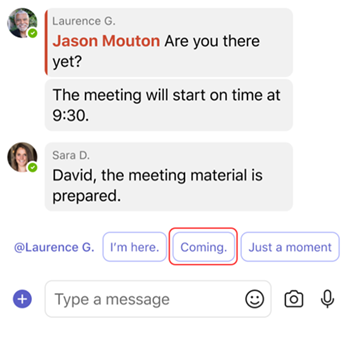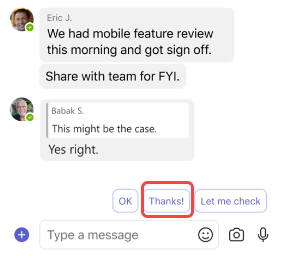Използване на предложени отговори за отговаряне на съобщения, без да въвеждате в Microsoft Teams
Забележка: Някои функции, описани по-долу, са налични като част от програмата за публичен предварителен преглед и може да претърпят допълнителни промени, преди да бъдат издадени публично. За да получите достъп до тази и други предстоящи функции, превключете към публичния предварителен преглед на Teams.
Някои входящи съобщения в Teams се нуждаят само от бързо потвърждение или рутинен отговор. Вместо да въвеждате отговор, просто изберете едно от предложенията над полето, където въвеждате.
Teams използва модел за машинно обучение, за да подобрява непрекъснато предложените отговори, които виждате. Този модел се изпълнява на същите системи, които предоставят услуги на Microsoft 365 на вашата организация. Не се предава или съхранява съдържание на съобщения извън вашата организация.
Разговорите са по-лесни с предложени отговори
Предложените отговори са включени по подразбиране. След като някой изпрати няколко поредни съобщения, ще видите предложени отговори, от които да избирате. Избирането на предложен отговор го изпраща незабавно.
Емоджито вече е включено в някои предложени отговори в групови и групови чатове. Това е бърз начин да добавите малко забавно към вашия отговор!
Предложени отговори в групови чатове
Отговор на @mentions
Когато някой ви @mentions в групов чат, можете да го @mention в отговора си, като изберете предложен отговор.
Отговаряне на съобщение с цитат
Когато някой включи цитат в съобщението си, можете да отговорите, като изберете предложен отговор.
Изключване на предложените отговори
За да изключите предложените отговори, изберете Настройки и още > Настройки > Общи, след което превъртете надолу до Предложени отговори и изчистете отметката от Показване на предложени отговори в чат.
Забележка: Ако не виждате предложени отговори, консултирайте се с вашия администратор.
Сродни теми
Някои входящи съобщения в Teams се нуждаят само от бързо потвърждение или рутинен отговор. Вместо да въвеждате отговор на съобщение, просто докоснете един от предложените отговори над полето, където въвеждате. Докосването на предложен отговор го изпраща незабавно.
Съвет: За да ни помогнете да подобрим предлаганите отговори, докоснете
Емоджито вече е включено в някои предложени отговори в групови и групови чатове. Това е бърз начин да добавите малко забавно към вашия отговор!
Предложени отговори в групови чатове
Отговор на @mentions
Когато някой ви @mentions в групов чат, можете да го @mention в отговора си, като докоснете предложен отговор.
Отговаряне на съобщение с цитат
Когато някой включи цитат в съобщението си, можете да отговорите, като докоснете предложен отговор.
Предложените отговори са включени по подразбиране. За да ги изключите, докоснете Настройки > Съобщения и след това докоснете превключвателя до Предложени отговори.
Забележка: Ако не виждате предложени отговори, консултирайте се с вашия администратор.